Как да извлечете изображения от Fastboot от .ozip файл
съвети и трикове за Android / / August 05, 2021
В този урок ще ви покажем стъпките за извличане на изображения за бързо стартиране от .ozip файл за устройства Realme / Oppo. По-рано повечето производители на оригинално оборудване качваха файла на фърмуера на устройството си в прост компресиран формат. Потребителят просто трябваше да извлече съдържанието на този файл, както го прави за всеки друг ZIP файл. Сега обаче нещата се промениха около екосистемата на Android. Докато някои OEM производители качват фърмуера във формат .bin, други като Oppo и Realme поемат по OZIP.
Говорейки за последното, извличането на тези файлове изисква Python и едва тогава можете да се сдобиете с желаните файлове на фърмуера. След това ще ви позволи да използвате системните файлове и файловете за изхвърляне на доставчици, да използвате файла stock.img stock за целите на вкореняване и да извършвате други свързани задачи. Така че, имайки предвид това, ето необходимите стъпки за извличане на изображения за бързо стартиране от .ozip файла за устройства Realme и Oppo. Следвайте инструкциите.

Как да извлечете изображения от Fastboot от .ozip файл | Ръководство за Oppo / Realme
Преди да изброим стъпките, има няколко инструмента и софтуера, които трябва да бъдат инсталирани на вашия компютър. Затова преминете към раздела за изисквания по-долу и не забравяйте да вземете необходимите файлове.
Предпоставки
- Изтеглете Python софтуер.
- След това изтеглете OZIP запас фърмуер за вашите устройства Oppo или Realme.
- След това изтеглете Инструмент за дешифриране на OZIP.
- Също така изтеглете Инструмент URT на вашия компютър.
Използването на всеки от тези инструменти ще стане напълно ясно, когато и когато ги използвате, инструкциите за които са дадени по-долу. В тази бележка ето стъпките за извличане на изображения за бързо стартиране от .ozip файл за устройства Realme / Oppo.
Инструкции Стъпки
- Първо и най-важно, инсталирайте софтуера Python на вашия компютър. Щракнете двукратно върху EXE файла, за да стартирате настройката и след това продължете с инструкциите на екрана, за да го инсталирате.
- След това извлечете съдържанието на OZIP Decrypt Tool на удобно място на вашия компютър.
- Вътре в тази папка, докато натискате клавиша Shift, щракнете с десния бутон върху празно място и изберете Open PowerShell Window тук.

- Изпълнете командата по-долу в PowerShell, за да инсталирате необходимите зависимости:
pip install -r requirements.txt

- Сега преместете стоковия фърмуер на OZIP в папката OZIP Decrypt Tool.
- Плъзнете и пуснете запасния фърмуер на OZIP върху скрипт файла ozipdecrypt.py. Процесът на дешифриране ще започне и трябва да отнеме известно време.
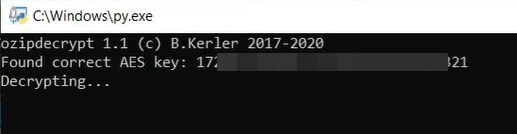
- Когато приключи, ще получите ZIP файл със същото име като този на фърмуера на OZIP.
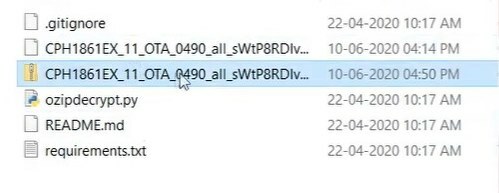
- Сега ще трябва да преместите този ZIP файл на фърмуера в папката URT Tool.
- Сега стартирайте URLTool, като щракнете двукратно върху файла URTTool.bat
- Сега инструментът ще ви помоли да изберете файла на фърмуера. Тъй като в папката URT има само един файл на фърмуера, трябва да видите, че файлът на фърмуера заема първото място. Затова въведете 1 и натиснете Enter.
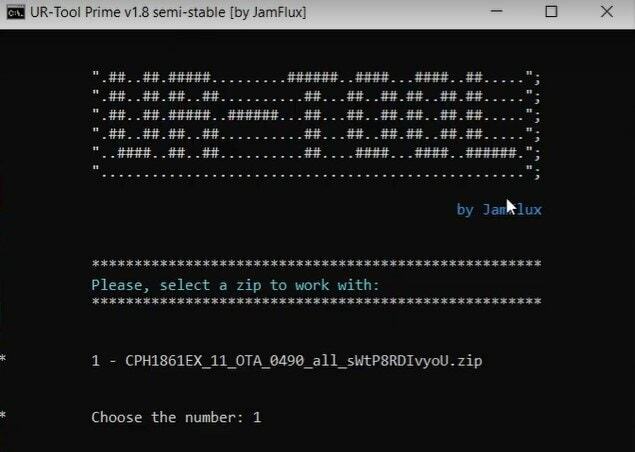
- В следващото меню, което се появява, изберете опцията ‘извличане на изображение на Android’. Това отново е първата опция, така че напишете 1 и натиснете Enter.
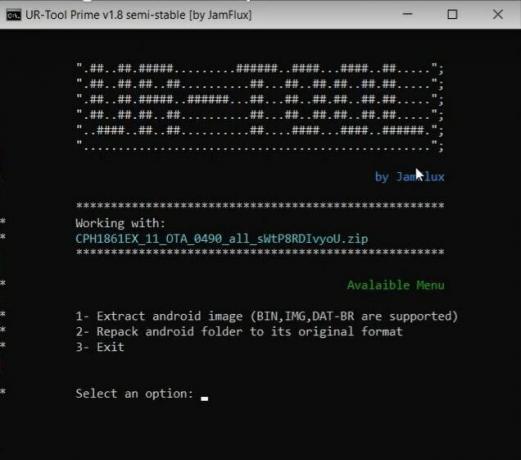
- Сега процесът на извличане ще започне и може да видите няколко съобщения за грешка, игнорирайте ги, те няма да бъдат причина за безпокойство. След като извличането приключи, инструментът ще ви уведоми за същото.

- Освен това ще видите и новосъздадена папка с име 01-Project в папката URT Tool. Отидете в тази папка и след това можете да осъществите достъп до извлечената система, доставчик и други дъмп файлове.

01-Проект папка - Вътре в тази папка ще има папка с име 1-източници. От тази папка можете да се сдобиете с файловете за зареждане, система и изображение на доставчик.

Папка 1-източници - Освен дъмп и IMG файлове, можете да получите достъп до други файлове от ZIP файла на фърмуера, който сме поставили в папката URT Tool.
С това казахме, завършваме ръководството за това как да извличаме изображения за бързо стартиране от .ozip файл за устройства Realme / Oppo. Ако имате някакви въпроси, уведомете ни в раздела за коментари по-долу. Закръгляване, ето някои iPhone Съвети и трикове, Съвети и трикове за компютър, и Съвети и трикове за Android че и вие трябва да проверите.


![Изтеглете Google Camera за ZTE Axon 10 Pro [GCAM APK]](/f/cc9b18344a4217f14d2db0c70343c742.jpg?width=288&height=384)
